Cómo instalar y sincronizar mis documentos de Google Drive con Ubuntu
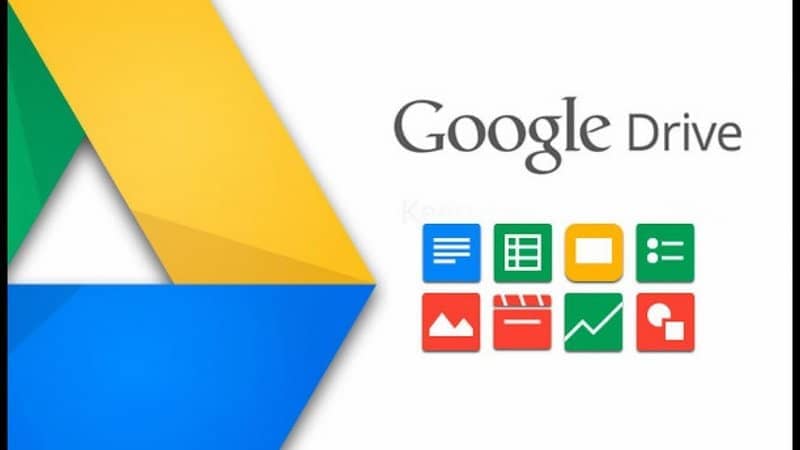
Hoy vamos a ver cómo instalar y sincronizar mis documentos de Google Drive con Ubuntu de una manera sencilla gracias a Grive, una interesante alternativa la cual no es oficial, ya que desde Google todavía no existe versión de Drive para Linux.
Google Drive es un servicio de almacenamiento en la nube bastante completo que nos permite ver y acceder a los archivos sin conexión a Internet y con el cual tenemos seguridad de que nuestros archivos se encuentran resguardados de manera segura y que podemos recuperar archivos borrados definitivamente.
En Windows es considerablemente fácil instalar, sincronizar mis documentos o sincronizar solo algunas carpetas, de igual manera el configurar Google Drive. Aunque en Ubuntu debemos realizar algunas cosas previas antes de comenzar con la sincronización en la nube.
Sin embargo, no te preocupes de que es bastante fácil llevar esto a cabo. Vamos a ver paso a paso todo lo que debemos hacer un poco más abajo para que puedas sincronizar Google Drive en Ubuntu. Aprenderás a instalar Grive y de esta forma tendrás todos tus documentos seguros en la nube.
El tutorial es apto para cualquier clase de usuario ya sea que cuente con conocimientos básicos o avanzados. Ya que vamos paso a paso explicando detalladamente todo lo que debes hacer para que Google Drive funcione en Ubuntu, es algo bastante simple.
Lo que debemos mencionar es que a pesar de que Grive tiene muchas funciones del cliente oficial, se encuentra un poco más limitado que su versión para Windows. No obstante, cumple bastante bien para sincronizar archivos.
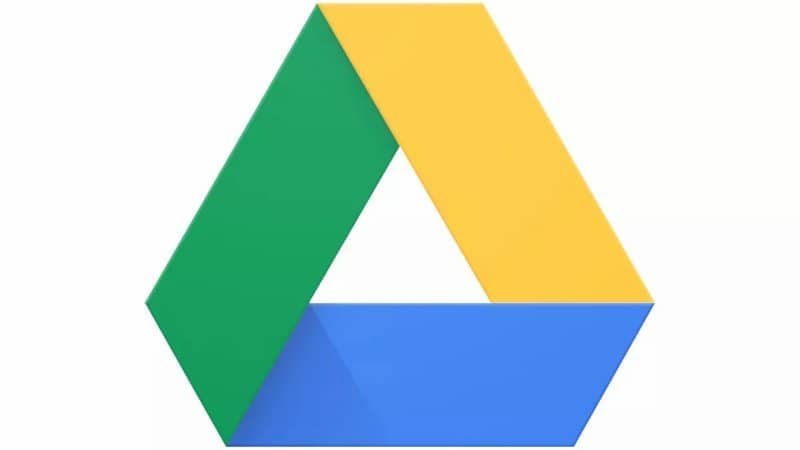
Cómo instalar y sincronizar Google Drive en Ubuntu
- Lo que debemos hacer es descargar Grive como un paquete DEB o podemos hacerlo a través de PPA. Para poder hacerlo vamos a tener que abrir una terminal y ejecutar los siguientes comandos: "sudo apt-add-repository ppa:nilarimogard/webupd8", "sudo apt-get update", "sudo apt-get install grive", cada uno de ellos sin comillas.
- De esta forma vamos a poder instalar Drive en el sistema operativo desde la terminal. Si quieres ver una lista de los comandos y modificadores que puedes usar, debes escribir el comando “grive -help”.
- Lo que tendremos que hacer ahora es navegar hasta el directorio en donde deseamos que se encuentren todos los archivos que vamos a sincronizar con Google Drive.
- Luego de esto vamos a tener que autenticar la cuenta de Google para poder usar el programa con normalidad, para esto vamos a usar el comando: “grive -a”
- Esto generé un enlace único en la misma terminal el cual podrás presionar y se abrirá la página web que tiene un código de 40 dígitos.
- Este código es el que debes introducir en la terminal para que Google Drive comience a subir a sus servidores los documentos que se encuentran en la carpeta que especificaste anteriormente.
- Luego de autenticar la cuenta y subir todos los archivos (algo que deberás hacer una única vez) podrás sincronizar tu cuenta de Google Drive con el comando: “grive sync”.
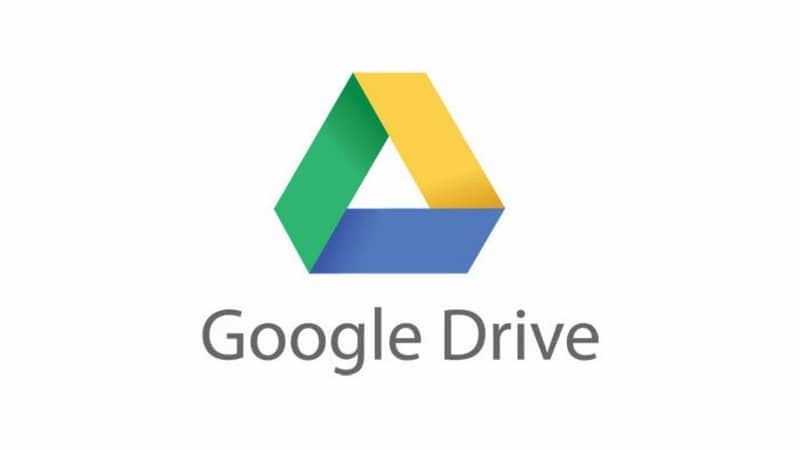
Cómo descargar e instalar Google Drive en Ubuntu
Aquí tendrás que esperar a que termine la sincronización la cual, dependiendo de la cantidad de archivos puede demorar un poco, así que deberás tener paciencia en este punto.
De esta forma podrás sincronizar todos los archivos de Google Drive en Ubuntu. A su vez debes tener en cuenta que Grive no es oficial y se encuentra en desarrollo por lo que puede contener alguno que otro error, aunque generalmente no ocurre nada y funciona muy bien, pero es algo que debemos mencionar.
Como puedes apreciar es muy sencillo aprender cómo instalar y sincronizar mis documentos de Google Drive con Ubuntu. En muy pocos pasos tendrás todo en la nube de manera segura y confiable. Igualmente, si todavía te queda alguna clase de duda puedes dejarla en la caja de comentarios la cual encontrarás un poco más abajo.